共享打印机,共享打印机怎么连接

在日常工作中,我们时常需要连接共享打印机。连接共享打印机有什么好处呢?打个比方,如果你不共享的话,别人想打印东西,还得把东西先复制到你的电脑才能打印,而连接了共享了打印机,别人就可以直接在他自己的电脑里面执行打印任务。由于很多人在使用打印机时,却不知道怎么设置共享。接下来,小编分享共享打印机怎么连接。
共享打印机怎么连接
方法一:win7共享打印机连接
1、 点击“开始”—“控制面板”—“设备和打印机”。
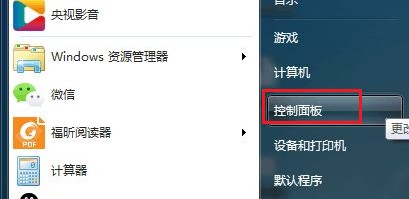
2、进行“添加打印机”。
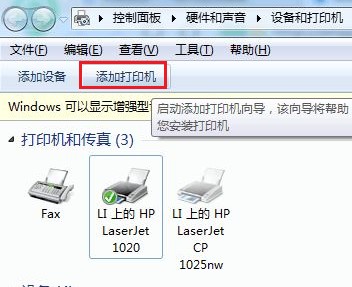
3、选择“添加网络、无线或Bluetooth打印机(W)”,电脑开始自动搜索同一局域网内可以连接的到的共享打印机,如显示有自己要连接的打印机,请选中它,进入下一步后连接。
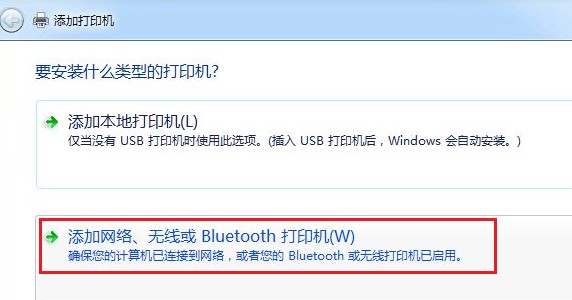
4、若没有显示自己要连接的打印机,请点击“我需要的打印机不在列表中”,选择“浏览打印机”,然后下一步。
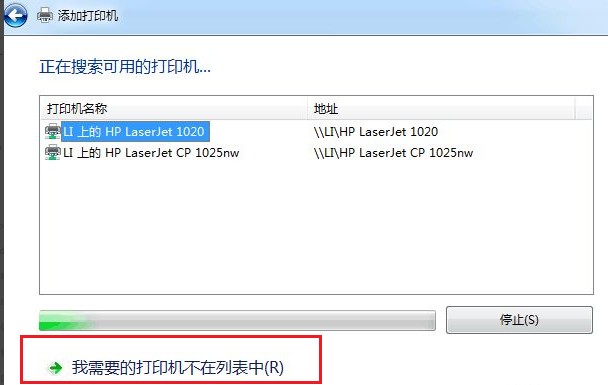
5、选中自己需要连接的电脑,点击“选择”。
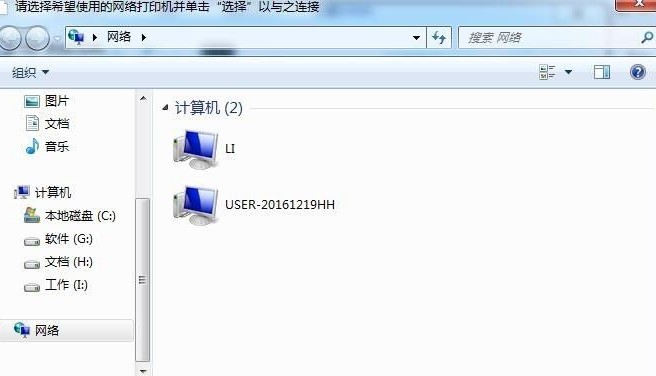
6、然后选中自己需要连接的打印机,“选择”连接即可。
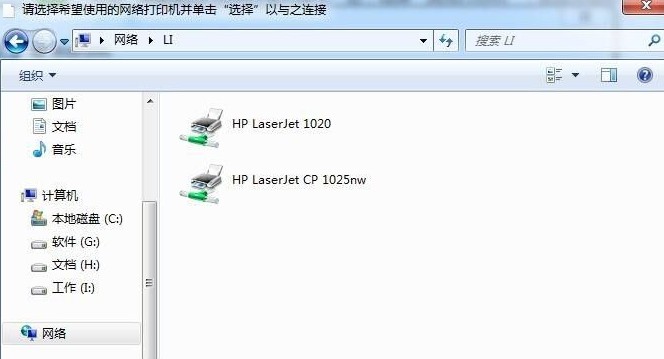
方法二:win10共享打印机连接
1、将打印机数据线与电脑连接,打印机电源线插入排插。
2、【win+s】打开搜索栏,输入“控制面板”并回车,设置查看方式为“小图标”,点击设备和打印机,选择添加打印机。
3、若需要的打印机未列出,选择使用TCP/IP地址和主机名添加打印机,下一步,输入打印机的IP地址,下一步。
4、待检测TCP/IP端口完成,下一步,待检测驱动程序型号完成,选择打印机厂商和打印机型号,下一步,默认设置,下一步。
5、确认打印机的名称,下一步,选择是否要共享这台打印机,下一步,最后点击完成,返回可以看到打印机已添加成功。
以上是,共享打印机,共享打印机怎么连接的具体操作教程。在工作生活中,我们时常需要连接共享打印机,如果你设置不成功或不知道怎么连接,请不要着急,设置方法并不难困难,按照上述的步骤操作即可,希望这篇教程可以提供帮助。
原文链接:https://www.jikegou.net/cjwt/972.html 转载请标明
极客狗装机大师,系统重装即刻简单
一键重装,备份还原,安全纯净,兼容所有

